Jak naprawić problem z weryfikacją tożsamości serwera na iPhonie
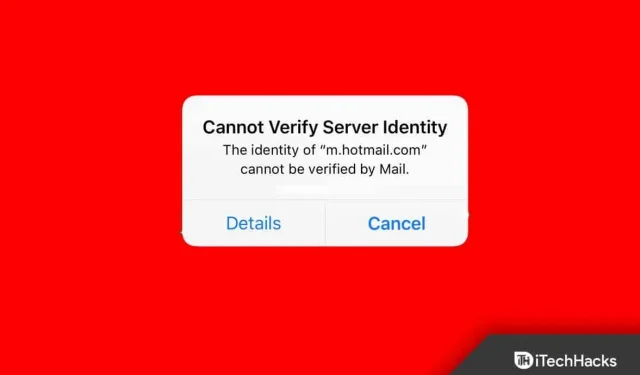
Wielu użytkowników iPhone’a zgłasza błąd „Nie można zweryfikować tożsamości serwera” podczas wysyłania wiadomości e-mail. Właściciele iPhone’ów narzekają na błąd identyfikacji serwera i nie wiedzą, jak rozwiązać ten problem. Istnieje wiele powodów, dla których iPhone nie może wysyłać ani odbierać wiadomości e-mail z aplikacji Mail. Zanurzmy się w realne rozwiązania, które naprawią błąd Server Can’t Authenticate w nowych i starych iPhone’ach.
Treść:
- 1 Co powoduje błąd „Nie można zweryfikować tożsamości serwera” na iPhonie?
- 2 Napraw błąd „Nie można zweryfikować tożsamości serwera” na iPhonie 2022
Co powoduje błąd „Nie można zweryfikować tożsamości serwera” na iPhonie?
Unikalną zaletą Apple jest prywatność i bezpieczeństwo. Firma z Cupertino koncentruje się na wzmacnianiu bezpieczeństwa poprzez dodawanie polityk bezpieczeństwa, których każdy powinien przestrzegać. Zasugerowałem kilka dobrych powodów, dla których błąd „nie można zweryfikować tożsamości serwera” utrzymuje się na twoim urządzeniu.
Niepewne połączenie
Miliony podróżują z jednego miejsca do drugiego dla przyjemności lub w celach turystycznych. Polegamy na publicznych sieciach internetowych, takich jak hotele, restauracje, kawiarenki internetowe itp. Oprogramowanie iOS może rozpoznawać niezabezpieczone sieci, co może powodować problemy. Sugerujemy użytkownikom włączenie sieci 4G lub 5G w smartfonie. Mobilne dane internetowe są chronione i tworzą bezpieczne połączenie.
Niezaufany certyfikat SSL
My, ludzie, weryfikujemy tożsamość za pomocą wydanych przez rząd dowodów osobistych. Twój iPhone uwierzytelnia połączenie za pomocą certyfikatu SSL. Niezaufany certyfikat serwera pocztowego może powodować problemy z zaufaniem, a Twój iPhone zgłasza błąd „Nie można zweryfikować tożsamości serwera”. Istnieje sposób na naprawienie certyfikatu serwera pocztowego w aplikacji Mail i omówiłem go w poniższym przewodniku.
Błędy iOS
Apple co roku wydaje nowe oprogramowanie iOS, a zbudowanie stabilnego oprogramowania w ciągu roku nie jest łatwym zadaniem. Deweloper robi to samo z macOS, podczas gdy konkurenci potrzebują lat, aby ustabilizować system operacyjny. Apple chwali się optymalizacją oprogramowania, ale nie jest ona idealna, jak każdy element materialny.
Nieprawidłowa konfiguracja sieci
Sprzęt nic nie znaczy bez potężnego oprogramowania. Producent z Cupertino wydał miliardy dolarów na badania i rozwój sprzętu. Apple rozwija swoje oprogramowanie we własnym zakresie, dzięki czemu ma nad nim 100% kontrolę. Oprogramowanie iOS zapisuje konfigurację sieci, dzięki czemu możesz łączyć się z wieloma usługami z jednego urządzenia. Przyczyną problemu z aplikacją pocztową może być nieprawidłowa lub uszkodzona sieć.
Starsza konfiguracja
Konfiguracja poczty e-mail na iPhonie zajmuje mniej niż minutę. Ale użytkownicy iPhone’a od lat nie resetowali ani nie aktualizowali swoich ustawień poczty e-mail. Moja firma ma usługę poczty e-mail i nie ma zautomatyzowanych systemów, takich jak Gmail, Yahoo Mail itp. Być może korzystasz z usługi poczty e-mail, która wymaga od czasu do czasu ręcznych aktualizacji konfiguracji.
Napraw błąd „Nie można zweryfikować tożsamości serwera” na iPhonie 2022
Widziałem narzędzia innych firm reklamujące swoje programy, aby naprawić wiele błędów związanych z oprogramowaniem iOS. Nie potrzebujesz narzędzi innych firm do rozwiązywania problemów z oprogramowaniem iOS, więc wpadnij w pułapkę. Postępuj zgodnie z instrukcjami i rozwiąż błąd „Nie można zweryfikować tożsamości serwera” na telefonie iPhone.
Uruchom ponownie iPhone’a
Smartfony pracują nieprzerwanie przez tygodnie lub miesiące i od czasu do czasu potrzebują odpoczynku. Apple zakupiło wysokiej jakości komponenty i zainstalowało je w urządzeniach. Trwałość wysokiej jakości elementów wewnętrznych jest godna pochwały, ale oprogramowanie wymaga od czasu do czasu ponownego uruchomienia. Powiem ci, jak zresetować iPhone’a, który nie ma funkcjonalnego przycisku bocznego.
- Otwórz aplikację Ustawienia z ekranu głównego.
- Wybierz ustawienie Ogólne.
- Przesuwaj w dół, aż na ekranie pojawi się komunikat „Wyłącz”.
- Kliknij przycisk „Wyłącz”.
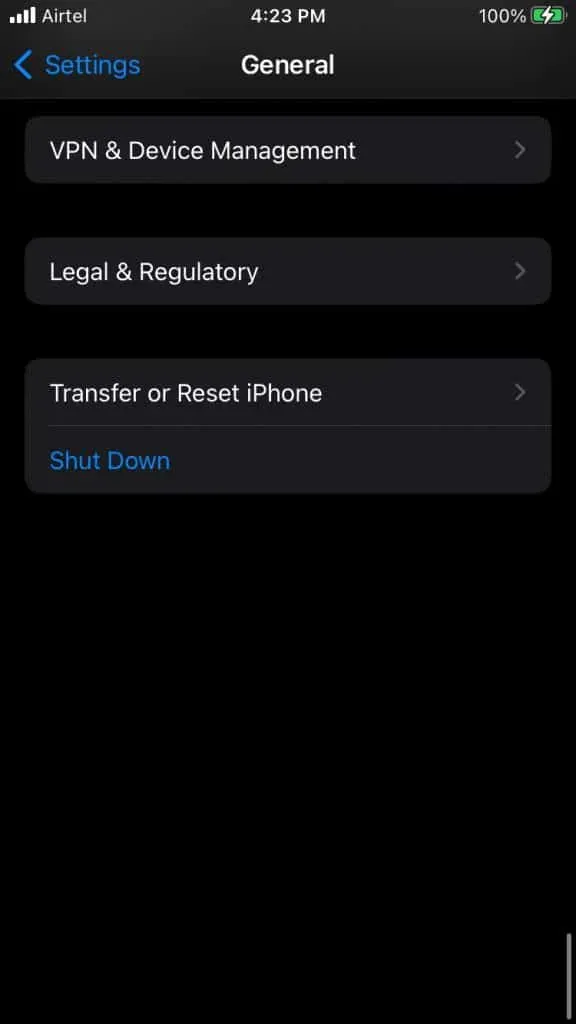
- Przesuń suwak zasilania w prawo i pozwól urządzeniu wyłączyć zasilanie.
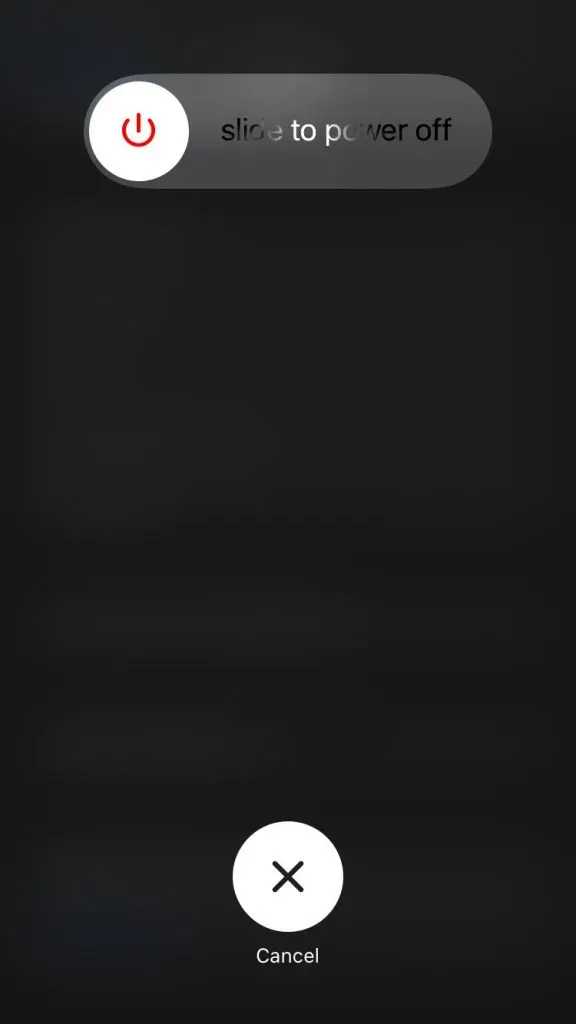
- Naładuj iPhone’a kablem oświetleniowym.
Twój iPhone włącza się automatycznie.
Wyłącz SSL w aplikacji Mail
iPhone nie mógł zweryfikować certyfikatu serwera pocztowego u dostawcy usług e-mail. Aplikacja Mail umożliwia użytkownikom wyłączenie funkcji „Użyj SSL” w najnowszej wersji iOS 15. Opcja „Użyj SSL” jest dostępna we wcześniejszej wersji i możesz postępować zgodnie z instrukcjami, aby wyłączyć tę funkcję.
- Otwórz aplikację Ustawienia z ekranu głównego.
- Przesuń palcem w dół i znajdź aplikację Mail.
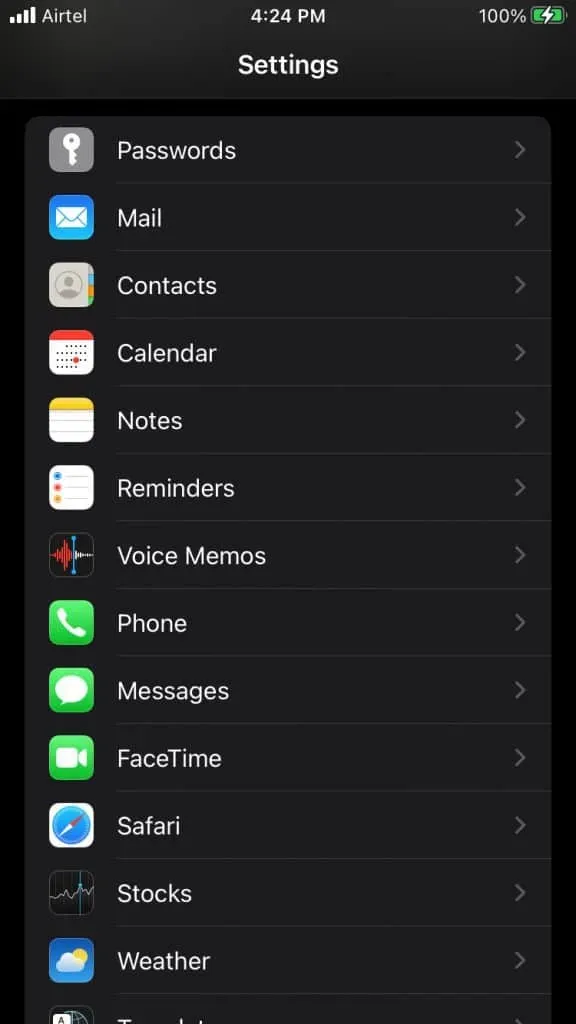
- Kliknij aplikację Poczta.
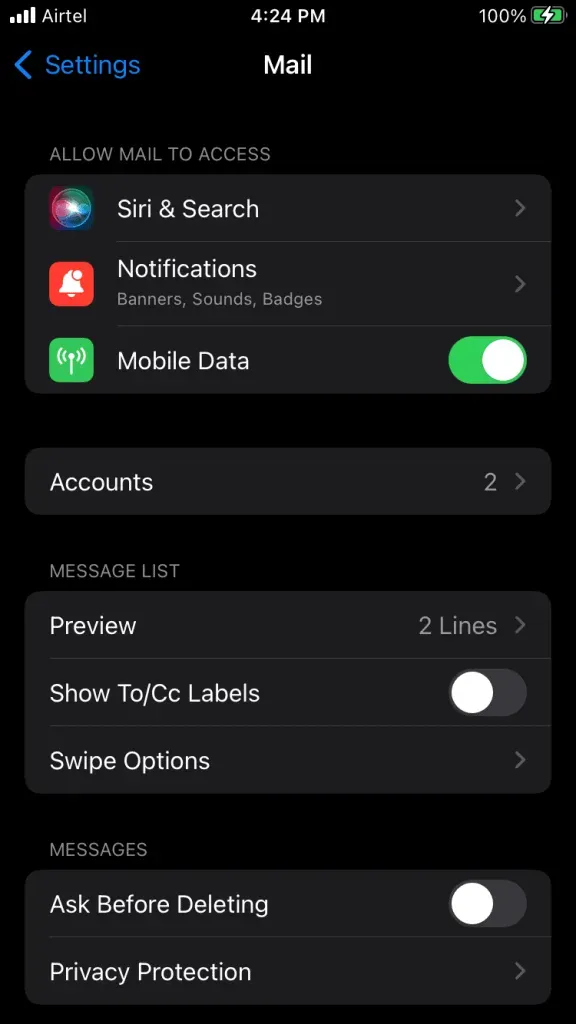
- Kliknij opcję „Konta”.
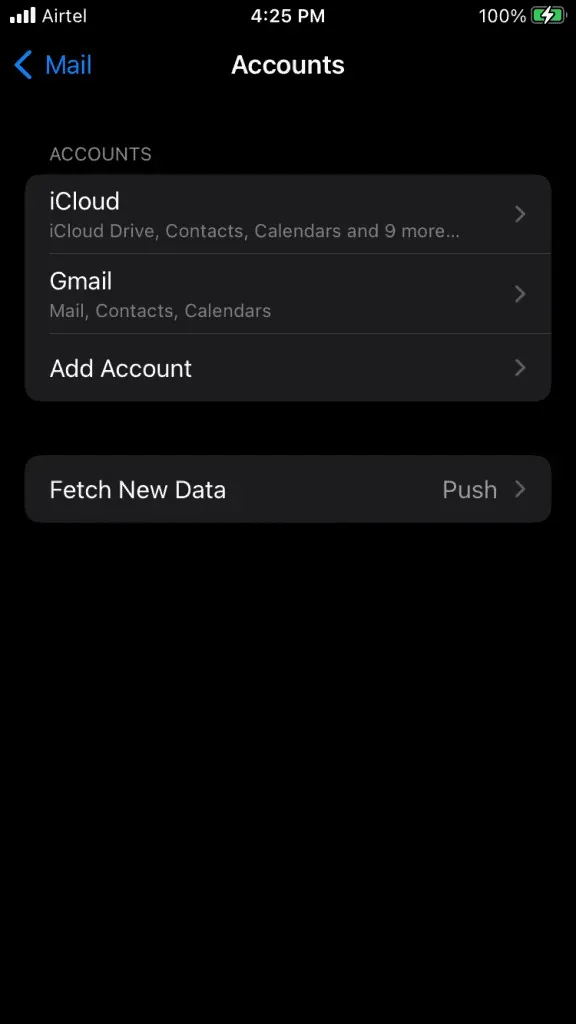
- Wybierz problematyczne konto, a ja wybrałem Gmaila do demonstracji.
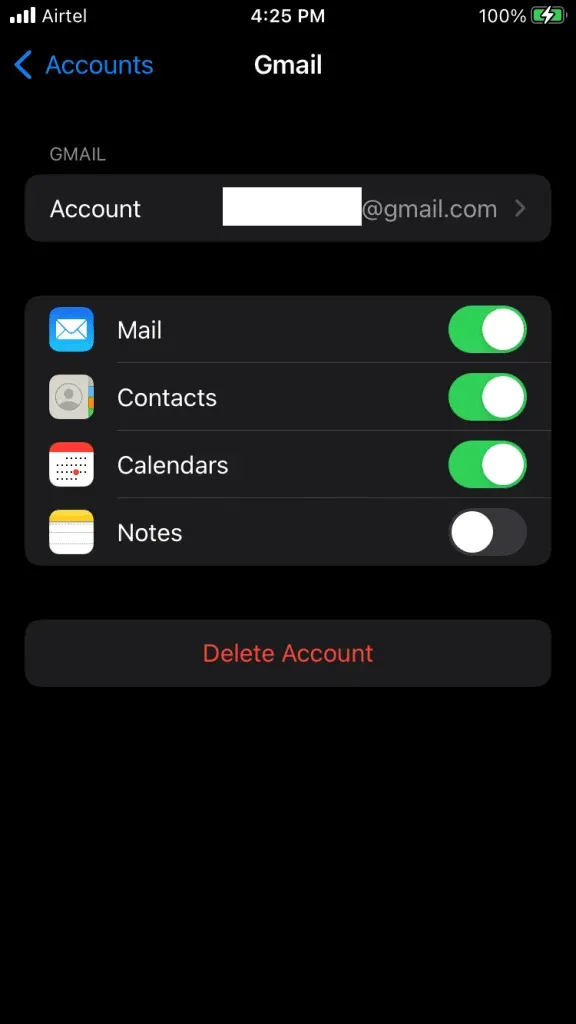
- Kliknij konto/adres e-mail.
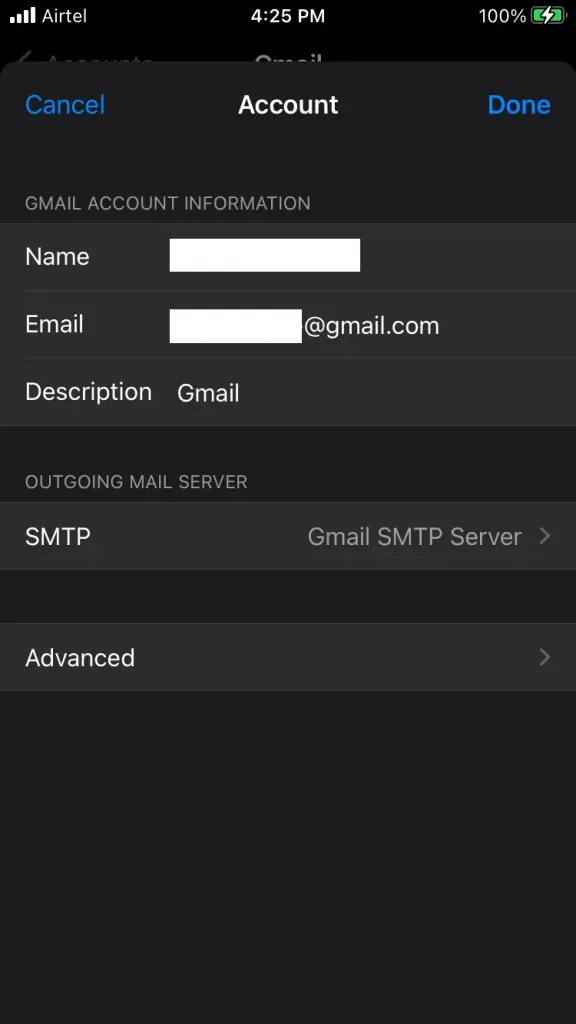
- Kliknij „Zaawansowane” znajdujące się na końcu sekcji.
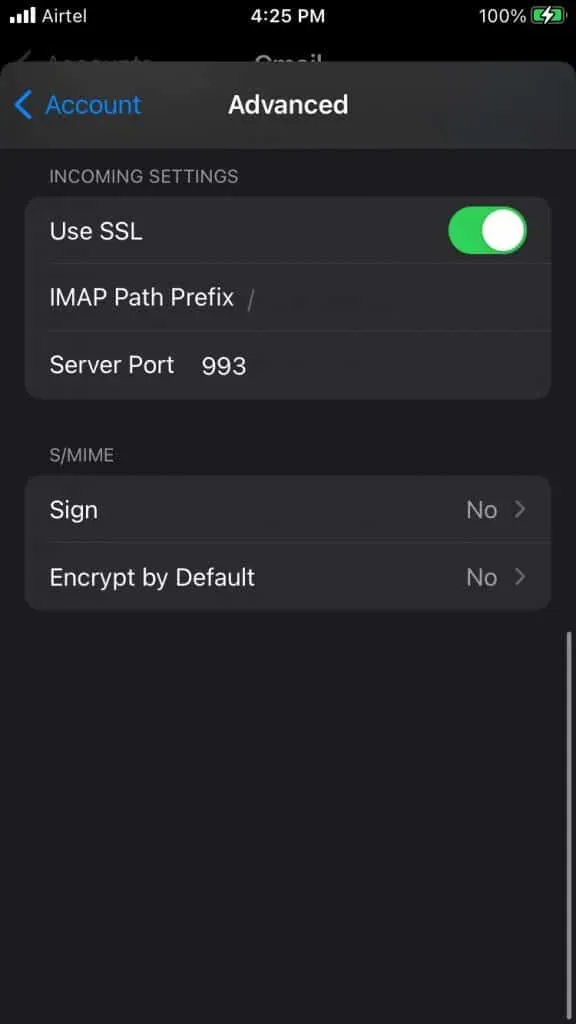
- Wyłącz opcję „Użyj SSL” w sekcji „Ustawienia skrzynki odbiorczej”.
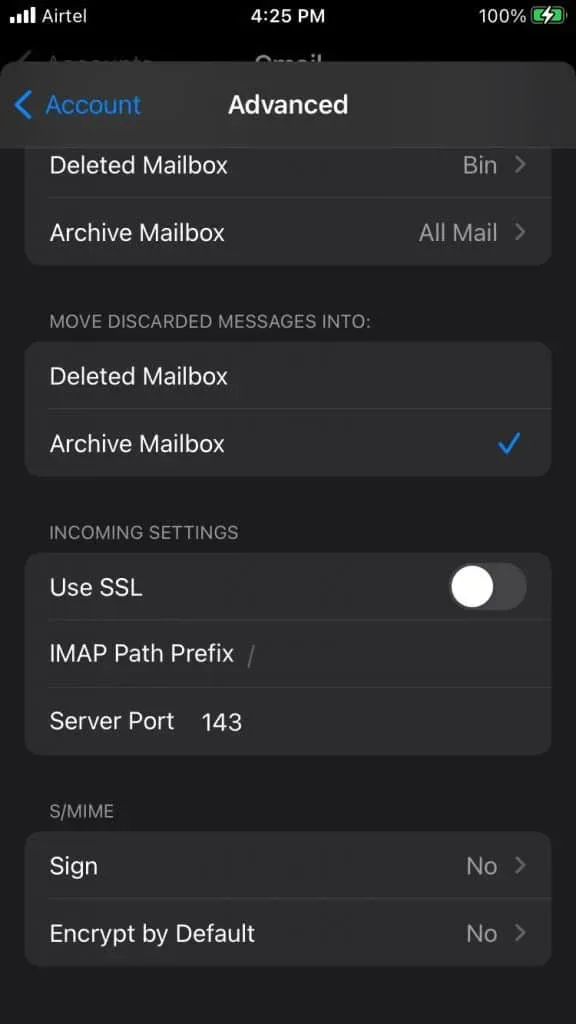
- Opcja „Użyj SSL” jest wyłączona.
Uruchom ponownie iPhone’a i sprawdź, czy rozwiązanie naprawiło błąd „Nie można zweryfikować tożsamości serwera” w systemie iOS 15 lub starszym.
Napraw zegar
Certyfikat SSL to rozszerzony kod, który pomaga urządzeniu i hostowi zabezpieczyć połączenie. Certyfikat serwera pocztowego wymaga poprawnego czasu urządzenia i będzie zgodny z zegarem urządzenia z zegarem serwera. Napraw zegar swojego iPhone’a i zamiast tego pozwól swojej sieci zaktualizować zegar.
- Otwórz aplikację Ustawienia z ekranu głównego.
- Przesuń palcem w dół i znajdź ustawienie „Ogólne”.
- Kliknij ustawienie „Ogólne”.
- Kliknij opcję „Data i godzina”.
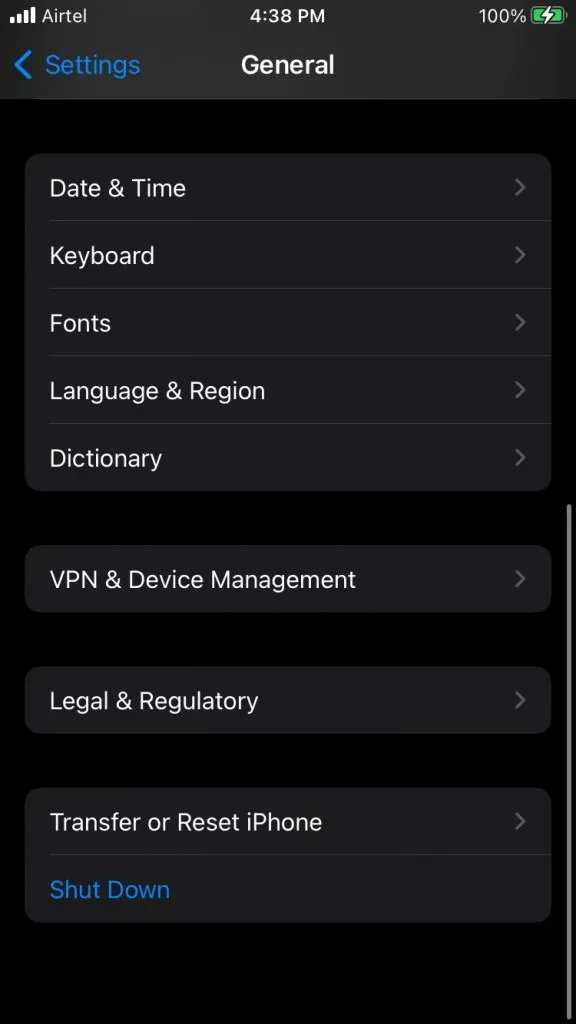
- Kliknij „Zainstaluj automatycznie”, aby ją włączyć.
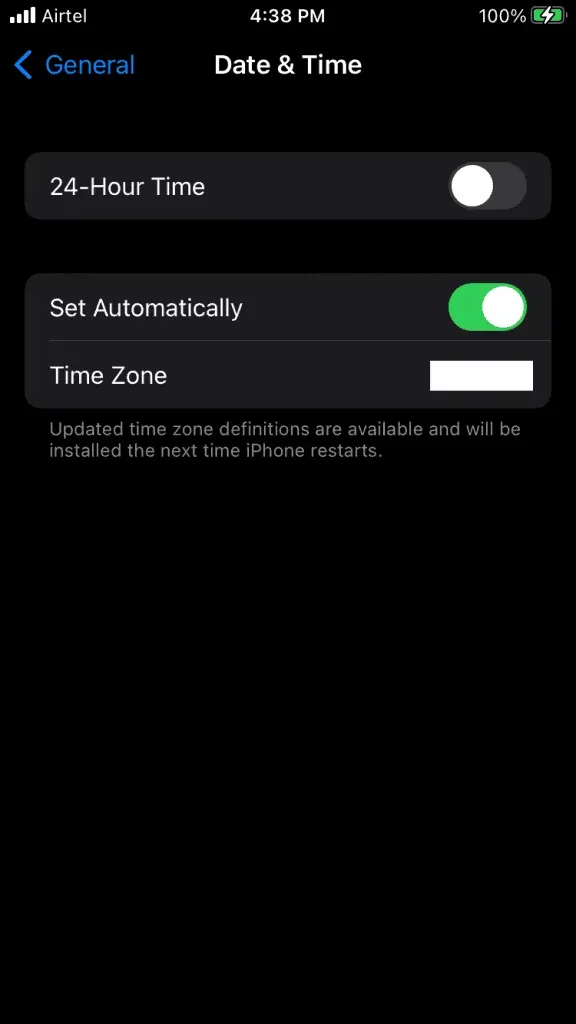
Podłącz urządzenie do Internetu i pozwól usłudze lokalizacyjnej znaleźć region. Serwery Apple znajdą lokalizację urządzenia i ustawią prawidłowy czas.
Przełącz się na komórkową transmisję danych
Sieć Wi-Fi może powodować pewne problemy, a identyfikacja problemów z siecią LAN nie jest łatwa. Polecam czytelnikom wyłączenie Wi-Fi i włączenie danych mobilnych. Operatorzy uprościli Internet, wykonując większość pracy samodzielnie, a to jest technologia plug & play. Włącz sieć 4G lub 5G na urządzeniu z systemem iOS i rozwiąż problemy z aplikacją Mail.
- Uruchom aplikację Ustawienia.
- Wyłącz Wi-Fi ręcznie.
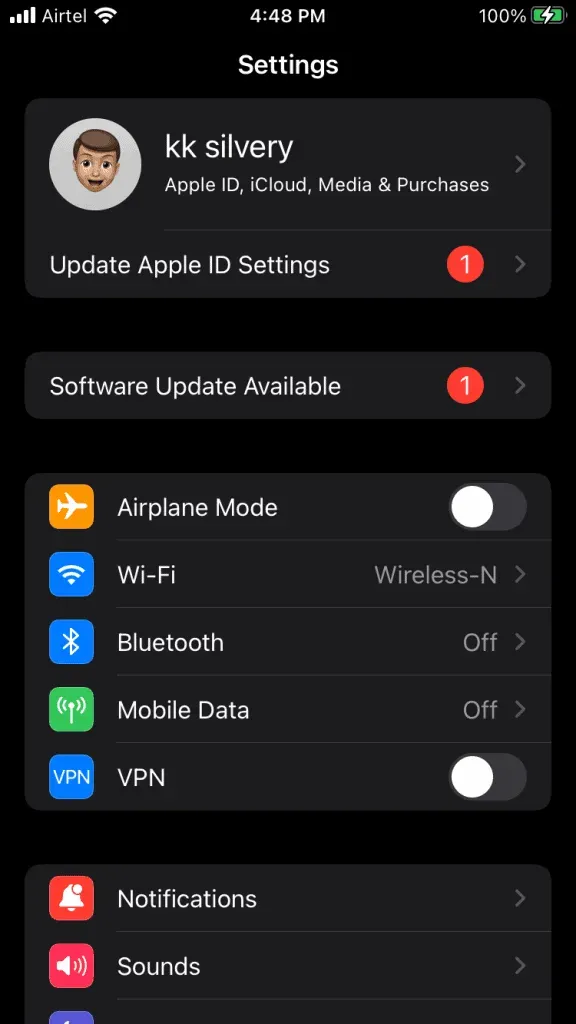
- Stuknij w „Dane mobilne” w opcjach.
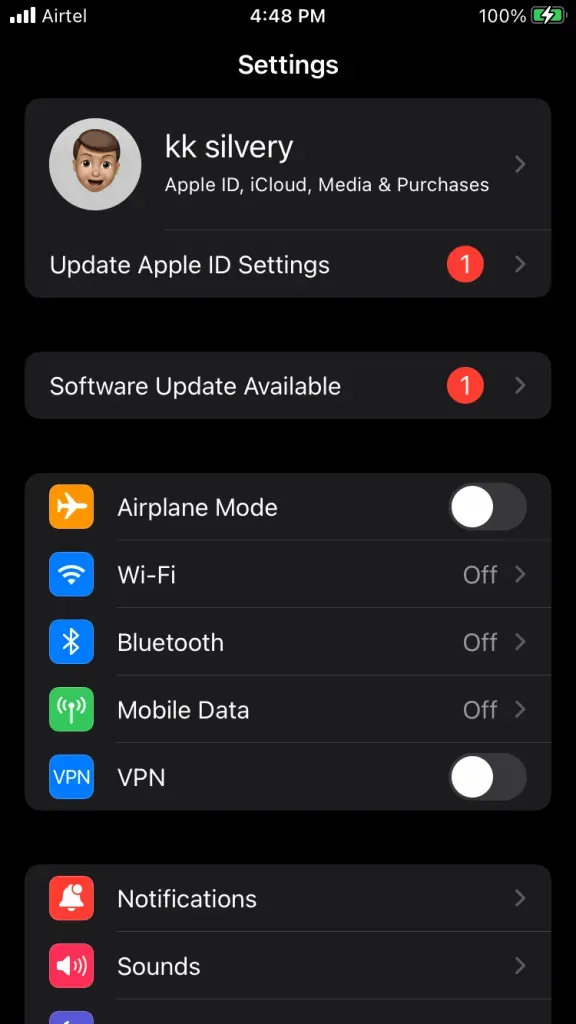
- Przełącz, aby włączyć dane mobilne na urządzeniu.
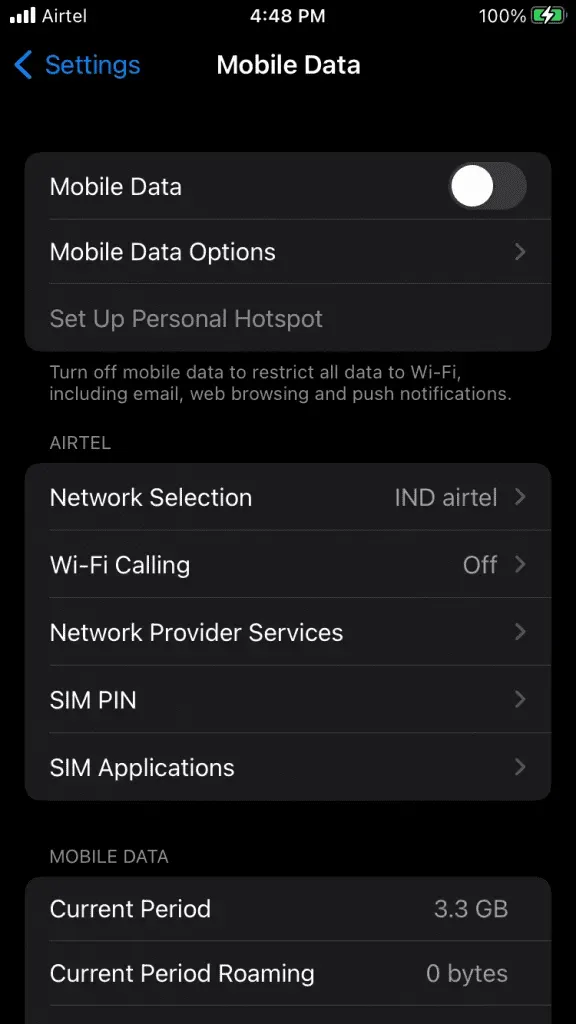
- Stuknij Opcje danych mobilnych, aby wyświetlić więcej opcji.
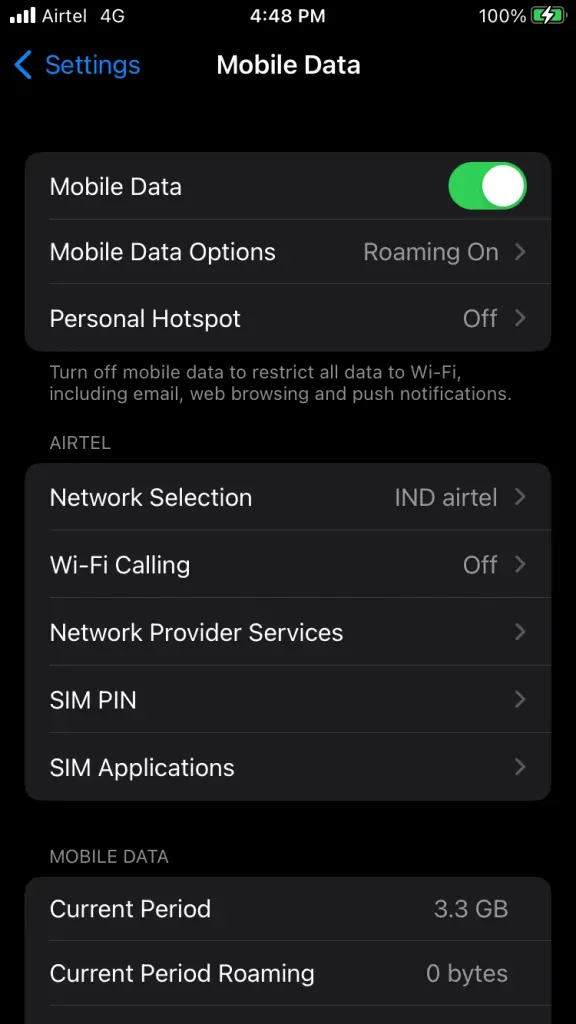
- Włącz transmisję danych w roamingu, jeśli pozwala na to Twój pakiet danych. Wybierz Głos i dane, aby zobaczyć więcej.
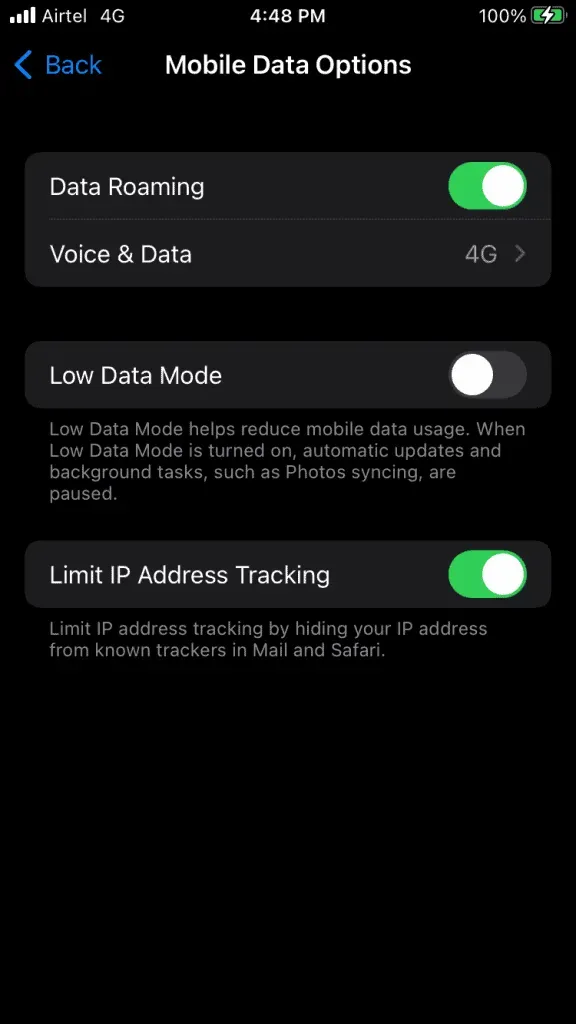
- Wybierz 4G lub 5G.
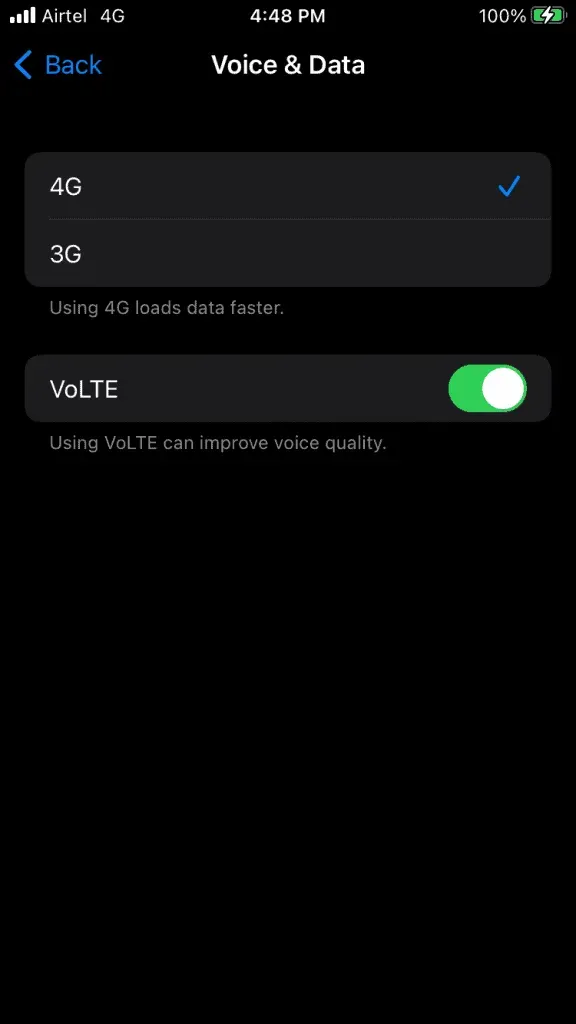
Internet mobilny to bezpieczne połączenie, a urządzenie nie będzie już miało problemów z połączeniem się z serwerem pocztowym. Przejdź dalej, jeśli mobilna transmisja danych nie była w stanie rozwiązać problemu z certyfikatem serwera poczty.
Zaktualizuj oprogramowanie iOS
Apple wydaje aktualizacje iOS, aby naprawić błędy, usterki i luki w zabezpieczeniach. Rozważ aktualizację oprogramowania iOS od czasu do czasu.
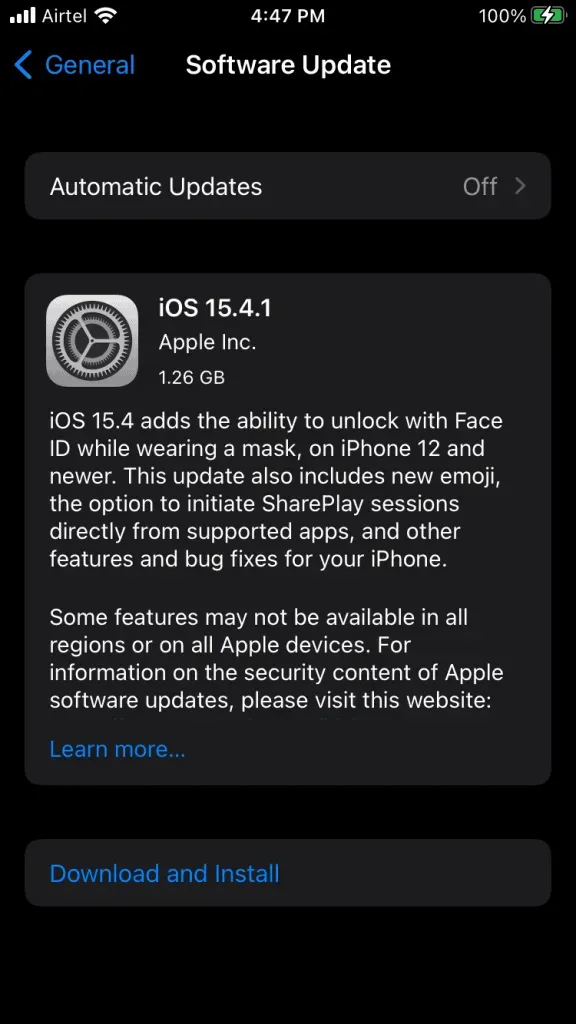
- Podłącz iPhone’a do szybkiej sieci Wi-Fi.
- Naładuj iPhone’a i upewnij się, że jest naładowany w 95%.
- Wykonaj kopię zapasową danych iPhone’a na komputerze lokalnym, aby zapobiec utracie danych. Kopia zapasowa iCloud jest opcją, ale
Zalecam użytkownikom wykonanie kopii zapasowej urządzenia w chmurze i pamięci lokalnej.
- Uruchom aplikację Ustawienia.
- Przejdź do ustawienia „Ogólne”, aby zobaczyć więcej.
- Kliknij „Aktualizacja oprogramowania” w opcjach.
- Niech iPhone wyszuka najnowszą wersję.
- Kliknij przycisk „Pobierz i zainstaluj”.
Firma Apple zautomatyzowała proces aktualizacji oprogramowania i pozostawiła iPhone’a w spokoju do czasu zakończenia procesu. Nie uruchamiaj w tle i pozwól urządzeniu z systemem iOS pobrać, zainstalować i zakończyć proces aktualizacji.
Zrestartować ustawienia sieci
Wspomniałem o zepsutej lub przestarzałej konfiguracji sieci w high-endzie. Nie jest łatwo usunąć lub usunąć uszkodzoną konfigurację sieci, dlatego Apple udostępnił użytkownikom zaawansowaną opcję. Możesz zresetować ustawienia sieciowe w iPhonie i pozbyć się starych danych sieciowych.
Notatka. Utracisz zapisane dane sieciowe, takie jak połączenia Wi-Fi, połączenia Bluetooth itp.
- Uruchom aplikację Ustawienia.
- Przejdź do ustawienia „Ogólne”, aby zobaczyć więcej.
- Kliknij Przenieś lub zresetuj iPhone’a z opcji.
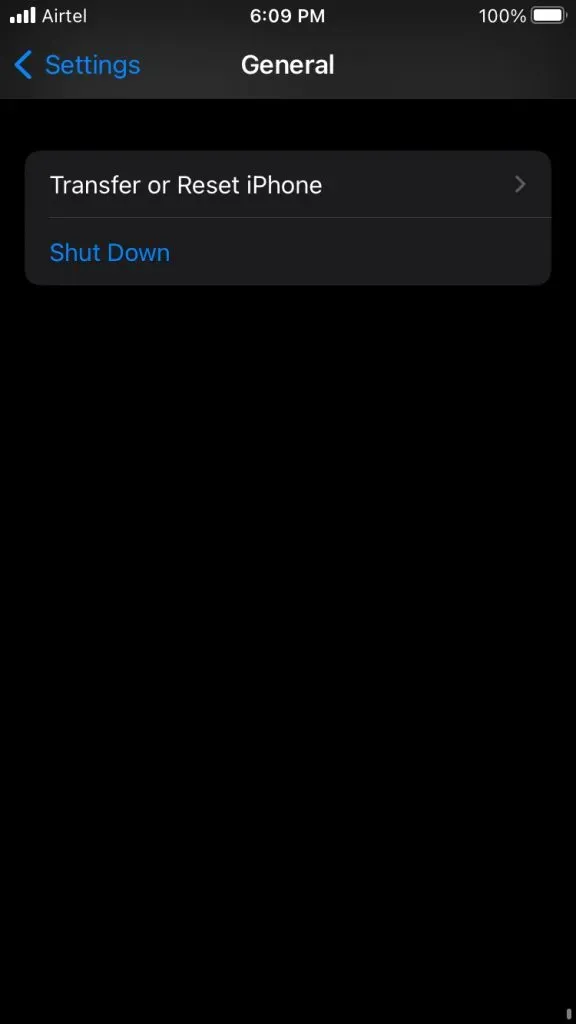
- Kliknij przycisk „Resetuj”.
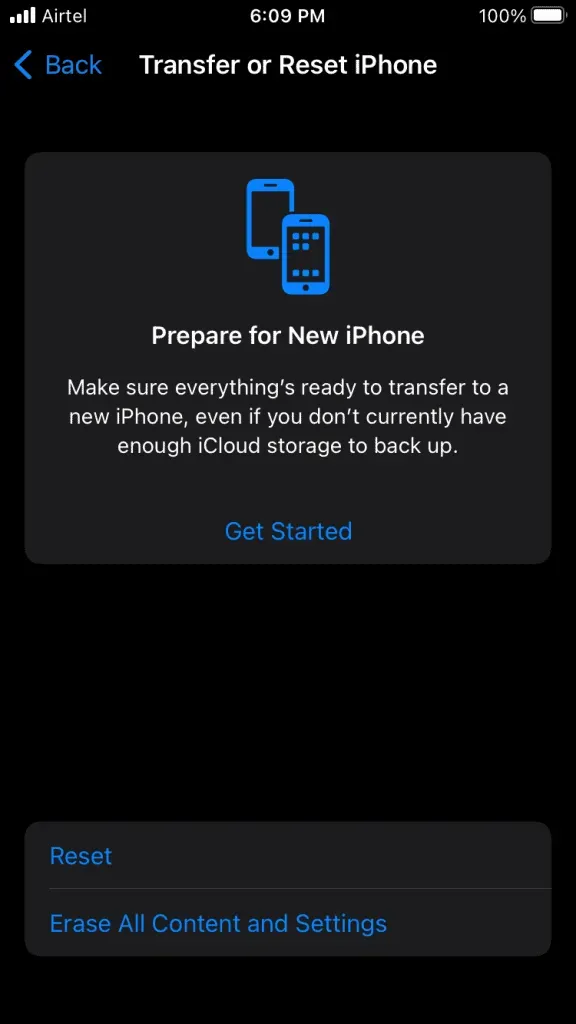
- Kliknij opcję „Resetuj ustawienia sieciowe”.
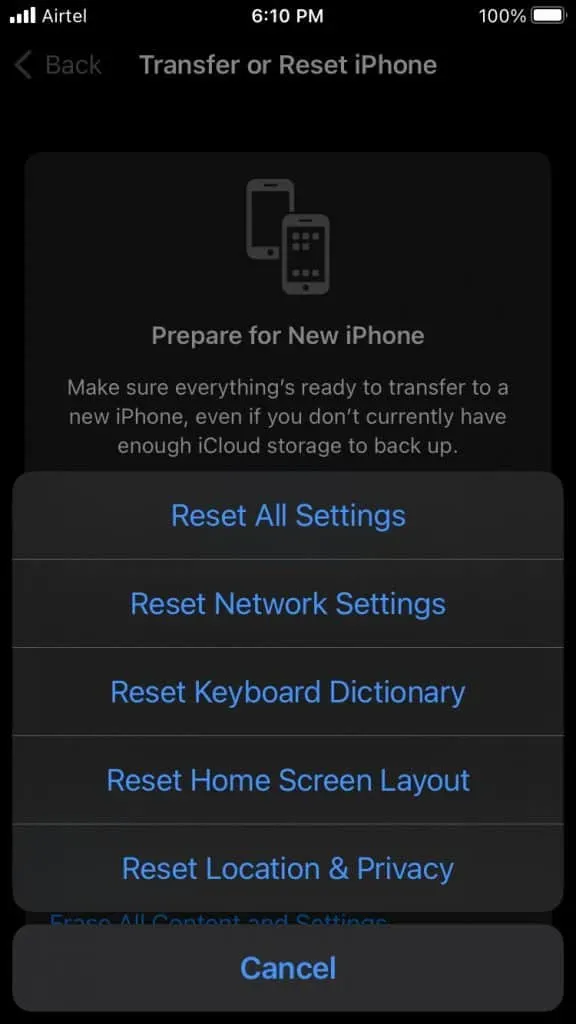
- Potwierdź akcję, przechodząc przez protokół bezpieczeństwa.
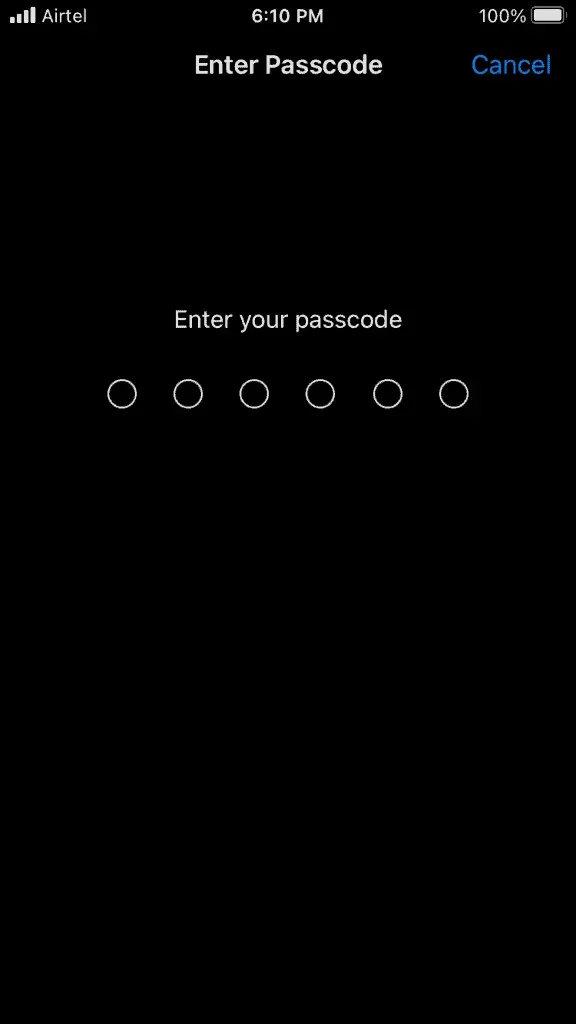
- Kliknij wyskakujący przycisk Resetuj ustawienia sieciowe.
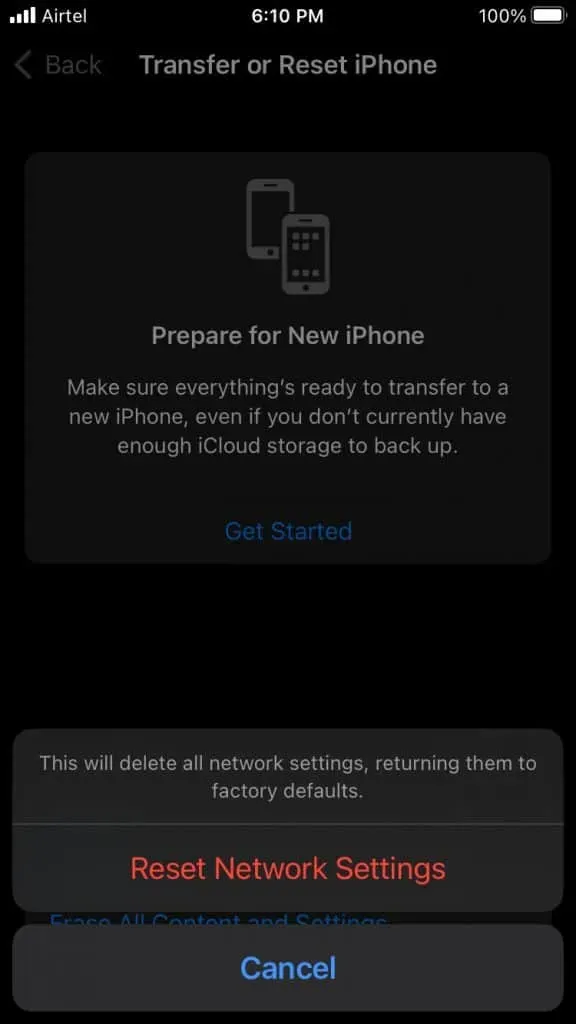
IPhone robi się czarny, a na ekranie pojawia się logo Apple. Usiądź wygodnie i obserwuj urządzenie od 0% do 100%. Proces resetowania sieci zajmuje mniej niż dwie minuty w najnowszej serii iPhone’ów.
Zresetuj wszystkie ustawienia
Utwórz kopię zapasową danych iPhone’a w pamięci lokalnej za pomocą aplikacji iTunes lub Finder. Nie chcemy, aby użytkownicy narażali dane na ryzyko i ostatecznie je utracili. Zresetowanie iPhone’a nie spowoduje usunięcia zapisanych danych, ale na wszelki wypadek wykonaj kopię zapasową danych.
Notatka. Utracisz zapisane ustawienia, ustawienia niestandardowe itp.
- Uruchom aplikację Ustawienia.
- Przejdź do ustawienia „Ogólne”, aby zobaczyć więcej.
- Kliknij Przenieś lub zresetuj iPhone’a z opcji.
- Kliknij przycisk „Resetuj”.
- Kliknij opcję „Resetuj wszystkie ustawienia”.
- Potwierdź akcję, przechodząc przez protokół bezpieczeństwa.
- Kliknij wyskakujący przycisk Resetuj wszystkie ustawienia.
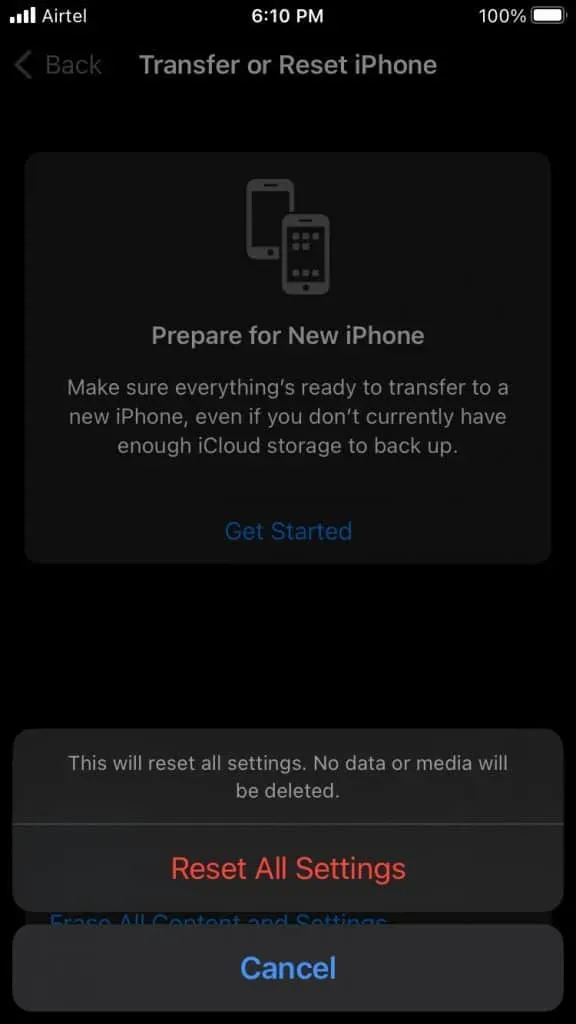
IPhone robi się czarny, a na ekranie pojawia się logo Apple. Resetowanie wszystkich ustawień zajmuje dużo czasu na starszych telefonach, więc nie panikuj, jeśli urządzenie nie pokazuje żadnych postępów. Resetowanie wszystkich ustawień starego iPhone’a 6S z systemem iOS 15 zajmuje mniej niż piętnaście minut.
dolna linia
Pobierz i zainstaluj dedykowaną aplikację e-mail, jeśli nie możesz uwierzytelnić serwera. Zainstalowałem oficjalną aplikację Gmail od Google na moim iPhonie i działa świetnie. Microsoft Exchange to inna historia, więc powinieneś skontaktować się z obsługą klienta MS, aby uzyskać więcej pomocy. Daj nam znać, które rozwiązanie pomogło Ci naprawić błędy serwera pocztowego na iPhonie.



Dodaj komentarz